Hinweis: Einige Surface-Produkte sind in Ihrem Land bzw. Ihrer Region möglicherweise nicht verfügbar.
Nachfolgend finden Sie einige Tipps für einen reibungslosen Einstieg in die Verwendung des Surface Hub 2S.
Wechseln zwischen und Schließen von Apps
Wählen Sie Aktive Anwendungen aus, um Ihre geöffneten Apps anzuzeigen, schnell zwischen Apps zu wechseln oder Apps zu schließen, die Sie nicht mehr benötigen.
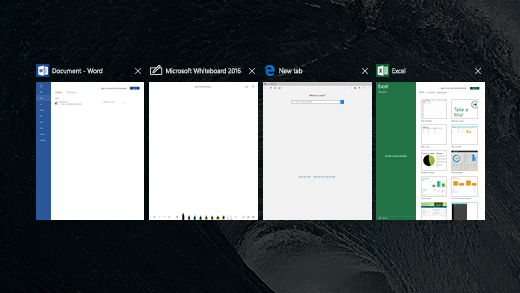
Benachrichtigungen und schnelle Aktionen
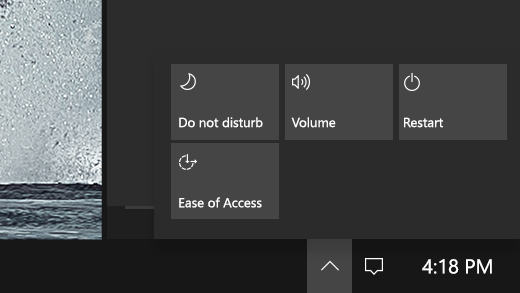
Tippen Sie auf der Taskleiste neben der Uhrzeit auf Benachrichtigungen , um Ihre Benachrichtigungen anzuzeigen.
Wählen Sie Schnelle Aktionen aus, um die Lautstärke schnell anzupassen, den Benachrichtigungsassistenten zu aktivieren, das Gerät neu zu starten und auf die Einstellungen für erleichterte Bedienung zuzugreifen.
Beenden einer Vollbild-App
Um eine App zu beenden, die sich im Vollbildmodus befindet, wischen Sie vom unteren Rand nach oben, und wählen Sie Vollbild schließen aus.
Sie können auch vom oberen Rand des Bildschirms nach unten wischen und das Symbol Vollbild schließen auswählen: .

Lautstärkeregler und Netzschalter
Der Surface Hub muss in der Regel nicht eingeschaltet werden. Er wechselt automatisch in den Standbymodus, wenn er nicht verwendet wird, und wird aktiviert, wenn jemand den Raum betritt oder den Bildschirm berührt.
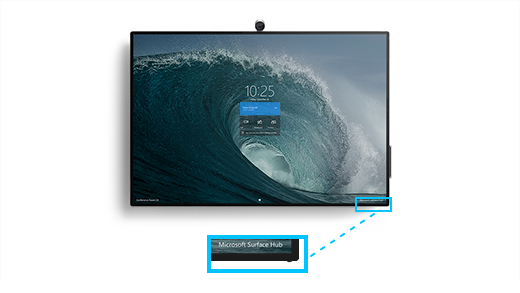
Falls Sie den Surface Hub einschalten müssen, finden Sie die Lautstärketaste und den Netzschalter an der unteren rechten Seite des Bildschirms. Die Taste, die der Ecke am nächsten liegt, ist der Netzschalter, und daneben befinden sich die Lautstärkeregler.











